- Muallif Jason Gerald [email protected].
- Public 2024-01-19 22:14.
- Oxirgi o'zgartirilgan 2025-01-23 12:51.
Bu wikiHow sizga Google Sheets veb -saytidan foydalanib, Google Sheets -da ma'lumotlarning grafigini (yoki jadvalini) yaratishni o'rgatadi.
Qadam
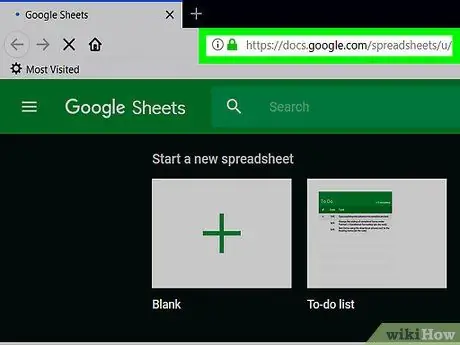
Qadam 1. Google Sheets -ni oching
Brauzerda https://sheets.google.com saytiga tashrif buyuring. Agar siz Google hisobingizga kirgan bo'lsangiz, Google Sheets boshqaruv panelini ko'rasiz.
Agar siz Google hisobingizga kirmagan bo'lsangiz, davom etishdan oldin elektron pochta manzili va parolni kiriting
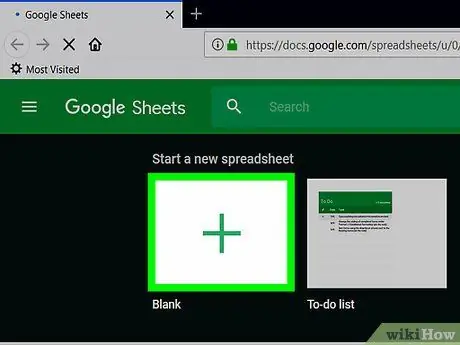
Qadam 2. Tarkibsiz yangi varaqni ochish uchun oynaning yuqori chap qismidagi Bo'sh tugmasini bosing
Agar sizda ma'lumotlarni o'z ichiga olgan elektron jadval mavjud bo'lsa, ustiga bosing, so'ng beshinchi bosqichdan boshlab ushbu maqoladagi amallarni bajaring
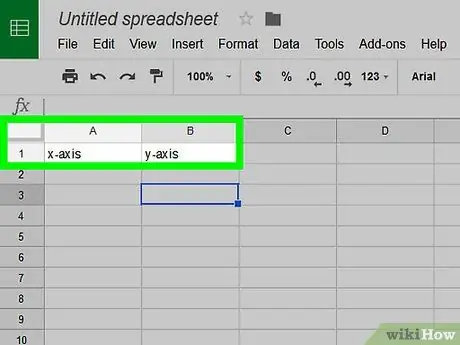
Qadam 3. Ma'lumotlar sarlavhasini yarating
Hujayrani bosing A1, keyin x o'qi yorlig'ini kiriting. Shundan so'ng, katakchani bosing B1, keyin y o'qi yorlig'ini kiriting.
- Masalan, agar siz bir kunda iste'mol qilingan qahva miqdorini yozmoqchi bo'lsangiz, kameraga "Soat" yozing A1va kameradagi "qahva miqdori" B1.
- Jadvaldagi teglarning joylashuvi siz yaratayotgan jadval turiga qarab farq qilishi mumkin.
- Hujayralarga ma'lumotlar sarlavhalarini qo'shishingiz mumkin C1, D1va hokazo, agar sizning ma'lumotlaringiz ikkitadan ko'p bo'lsa.
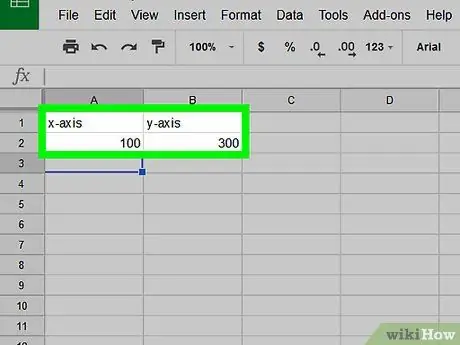
Qadam 4. ma'lumotlarni kiriting
Ustunni to'ldiring A x o'qi ma'lumotlari va ustun bilan B y o'qi ma'lumotlari bilan.
Agar sizda sarlavha ma'lumotlarining bir nechta ustuni bo'lsa, ma'lumotlarni har bir ustunga kiriting
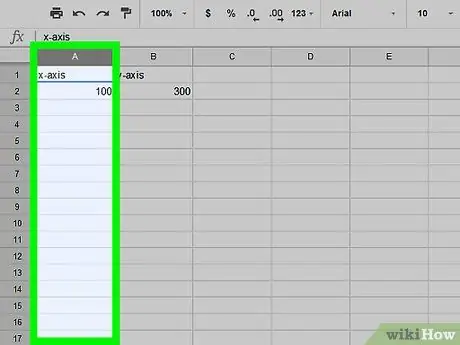
Qadam 5. Ma'lumotlaringizni tanlang
Hujayrani bosing A1, keyin Shift tugmachasini bosib ushlab turing va ma'lumotlar o'ng burchakdagi pastki katakchani bosing. Siz tanlagan ma'lumotlar ko'k rang bilan belgilanadi.
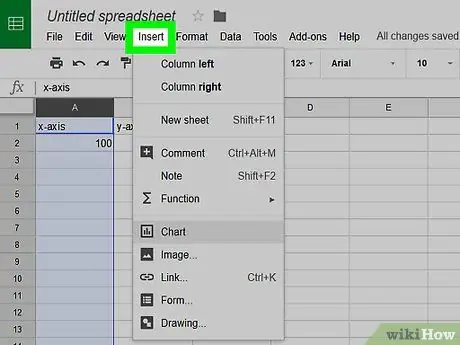
Qadam 6. Ekranning yuqori chap qismidagi Qo'shish yorlig'ini bosing
Siz ochiladigan menyuni ko'rasiz.
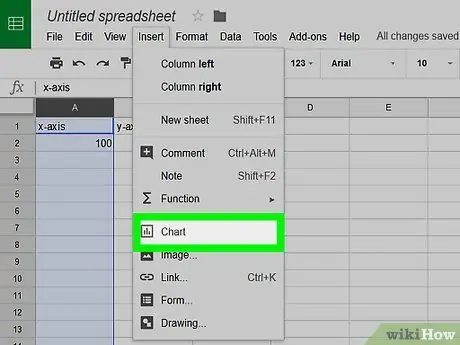
Qadam 7. Chart variantni bosing menyuning o'rtasida Kiritmoq.
Menyuni bosgandan so'ng, siz tanlagan ma'lumotlar asosida o'rnatilgan grafik tuziladi. Siz sahifaning o'ng tomonida oynani ko'rasiz.
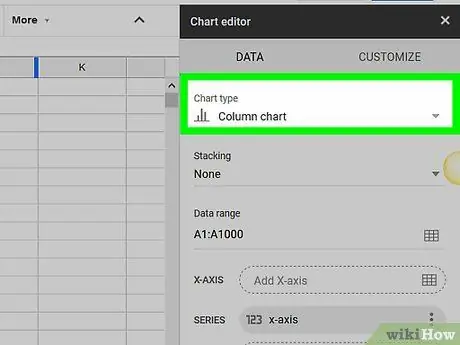
Qadam 8. Grafik formatini tanlang
Oynaning yuqori qismidagi "Diagramma turi" katagiga bosing, keyin paydo bo'ladigan maydonda grafik formatini bosing. Sahifaning o'rtasida joylashgan jadval sizning xohishingizga ko'ra paydo bo'ladi.
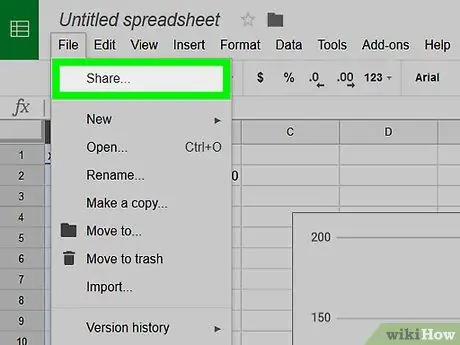
9 -qadam. Diagrammani baham ko'ring
Bosing Fayl, keyin tanlang Ulashing ochiladigan menyuda. Ism kiriting va ustiga bosing Saqlash agar so'ralsa. Shundan so'ng, manzilning elektron pochta manzilini kiriting va ustiga bosing Yuborish.






